Chcesz uzyskać dostęp do dzienników systemu w systemie Linux? Wszystkie dzienniki systemu Linux są przechowywane w katalogu dzienników. Każdy z nich jest osobnym plikiem, a wszystko jest podzielone na kategorie i posortowane na podstawie każdej aplikacji.
Logi systemowe - Terminal
Jeśli masz problemy z określonym programem na komputerze lub serwerze z systemem Linux, przejdź do katalogu dziennika i przejrzyj wszystkie pliki w nim zawarte.
Każdy użytkownik, root lub inny, może uzyskiwać dostęp do plików dziennika i je czytać / var / log / informator. Dostać się do / var / log / uruchom okno terminala, naciskając Ctrl + Alt + T lub Ctrl + Shift + T.. Następnie w oknie wiersza polecenia użyj Płyta CD aby zmienić katalogi z katalogu domowego (~ /) do systemowego katalogu dziennika.
cd /var/logs/
Po przejściu do katalogu dziennika w systemie musisz skorzystać z LS polecenie, aby wyświetlić wszystkie poszczególne podkatalogi i pliki w / var / log /.
ls
LS wydrukuje pełną listę wszystkich plików dziennika na ekranie. Stąd znajdź plik, który chcesz wyświetlić, i zanotuj nazwę pliku. Następnie uruchom kot polecenie, aby spojrzeć na zawartość pliku dziennika.

sudo cat example_error_log
Lub, jeśli chcesz wyświetlić dziennik w podkatalogu, wykonaj:
cd name_of_program_folder ls sudo cat example_error_log
Skopiuj dzienniki błędów
Z jakiegokolwiek powodu możesz chcieć zrobić kopię dziennika systemowego do późniejszego przeczytania poza / var / logs / informator. Aby to zrobić, możesz skorzystać z cp Komenda. Na przykład, aby skopiować pojedynczy plik dziennika błędów, wykonaj następujące czynności.
cd /var/log/
Następnie utwórz folder do przechowywania dzienników systemowych w systemie w katalogu ~ / Documents.
mkdir -p ~/Documents/system-logs/
Zrób kopię pliku dziennika za pomocą:
cp example_error_log ~/Documents/
Alternatywnie można wykonać kopię folderu dziennika w katalogu / var / log / za pomocą cp i przełącznik wiersza polecenia „r”. Na przykład.
Uwaga: w niektórych przypadkach kopiowanie dzienników z katalogu / var / log / może nie być możliwe bez użycia sudo.
cd /var/log/ mkdir -p ~/Documents/system-logs/ cp -r name_of_program_folder ~/Documents/system-logs/
Przeglądaj logi systemowe za pomocą GUI
Sposób patrzenia na system z poziomu wiersza poleceńLinux jest wydajny i szybki. Jednak nie wszyscy lubią pracować z wierszem poleceń. Jeśli chcesz śledzić dzienniki błędów systemu Linux, ale wolisz interfejs GUI, istnieje kilka dobrych aplikacji do odczytu dzienników systemu GUI do wyboru.
Jedna z najłatwiejszych do zainstalowania aplikacjirozumiem, że to Gnome Logs Ma wiele wspaniałych funkcji, w tym błędy sortowania według kategorii (aplikacja, bezpieczeństwo, sprzęt), możliwość eksportowania dzienników do pliku, a nawet przycisk wyszukiwania.
Zainstaluj dzienniki Gnome
Aby zainstalować Gnome Logs, otwórz okno terminala, naciskając Ctrl + Alt + T lub Ctrl + Shift + T.. Następnie postępuj zgodnie z instrukcjami, które odpowiadają Twojemu systemowi operacyjnemu Linux.
Ubuntu
sudo apt install gnome-logs
Debian
sudo apt-get install gnome-logs
Arch Linux
sudo pacman -S gnome-logs
Fedora
sudo dnf install gnome-logs
OpenSUSE
sudo zypper install gnome-logs
Wyświetl komunikaty o błędach
Gnome Logs jest dość proste. Wystarczy otworzyć i natychmiast zobaczysz na ekranie najnowsze dzienniki systemowe, posortowane według kategorii.
Domyślnie po uruchomieniu aplikacji Gnome Logsuruchamia najnowszy plik dziennika błędów. Jeśli chcesz wyświetlić starsze pliki dziennika, kliknij przycisk strzałki na środku interfejsu użytkownika okna. Następnie użyj wyświetlonego menu, aby wybrać dziennik błędów, który chcesz wyświetlić ręcznie.
Przeglądaj dzienniki według kategorii
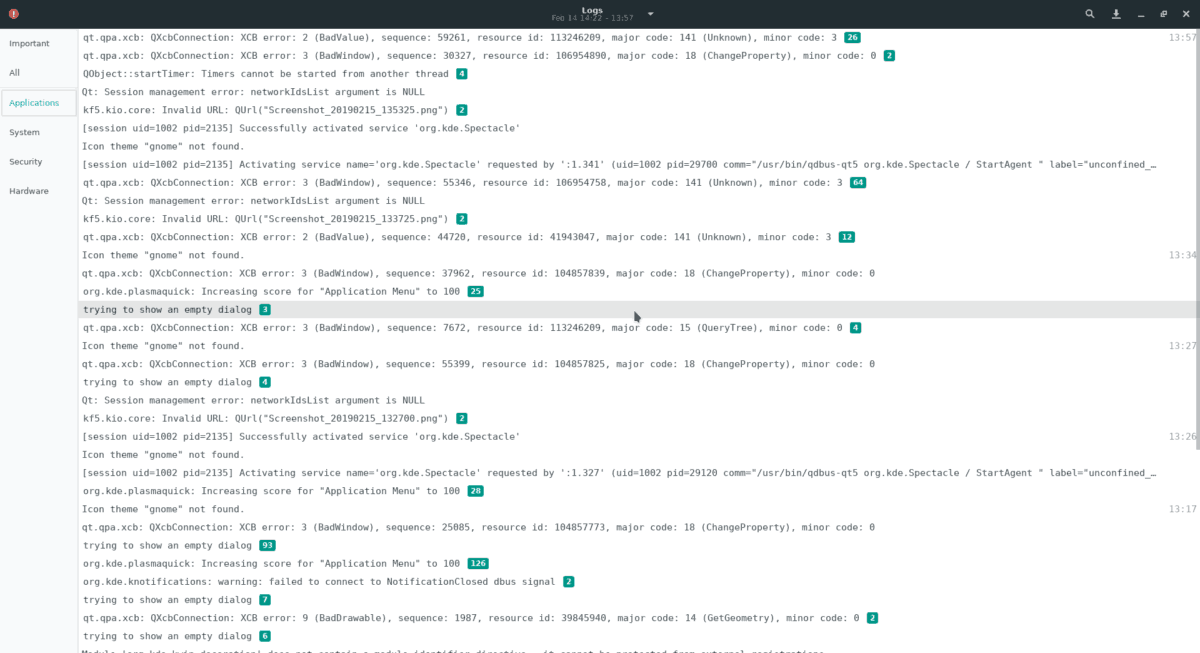
Jedną z najlepszych rzeczy w Gnome Logs jest to, że sortuje dzienniki błędów na podstawie kilku typów kategorii. Te kategorie to:
- Ważny
- Wszystko
- Aplikacje
- System
- Bezpieczeństwo
- Sprzęt komputerowy
Aby posortować dzienniki według kategorii, spójrz na pasek boczny po lewej stronie. Następnie kliknij kategorię, którą chcesz wyświetlić. Wkrótce potem Gnome Logs wyświetli tylko logi systemowe z tym konkretnym znacznikiem.
Przeszukaj dzienniki
Chcesz szybko znaleźć błąd i nie masz czasu, aby przebrnąć przez dziesiątki plików dziennika? Wypróbuj funkcję wyszukiwania!
Aby przeszukać dzienniki systemowe w dziennikach gnome, kliknij ikonę szkła powiększającego. Następnie wpisz zapytanie. Wkrótce aplikacja powinna wyświetlać wyniki związane ze słowem kluczowym.
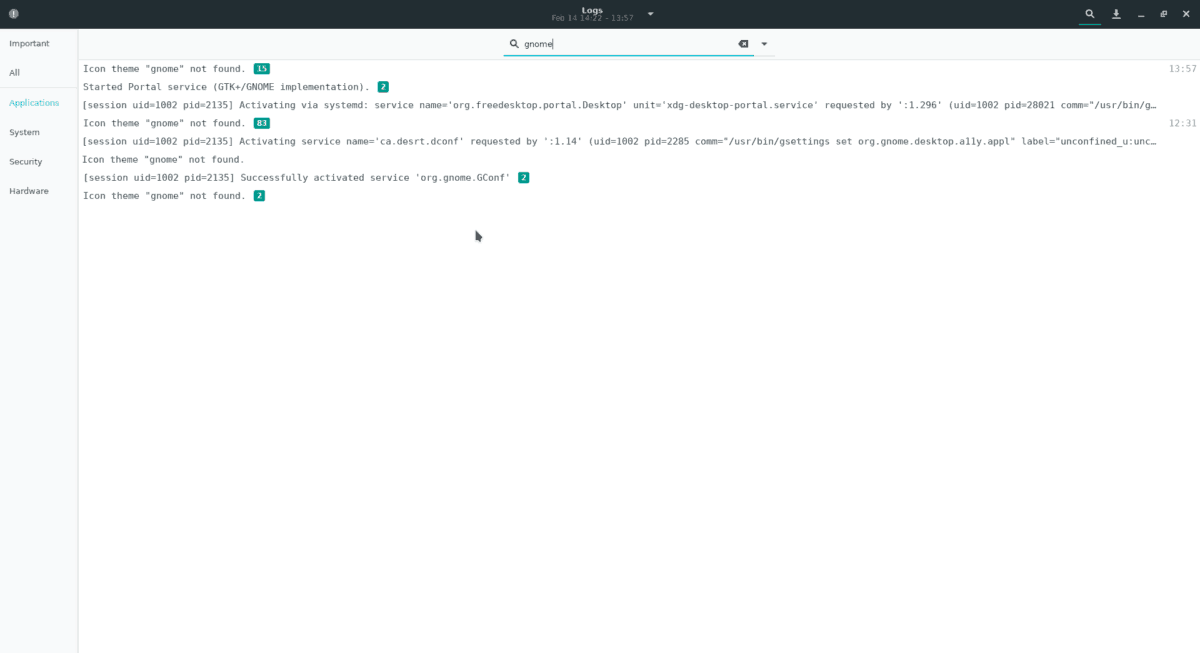
Eksportuj dzienniki do pliku
Gnome Logs sprawia, że zapisywanie dzienników błędów do zewnętrznego pliku jest niezwykle łatwe. Oto jak to działa.
Krok 1: Wybierz dziennik, który chcesz wyświetlić, z menu wyboru Dzienniki Gnome.
Krok 2: Kliknij przycisk eksportu po prawej stronie ikony szkła powiększającego.
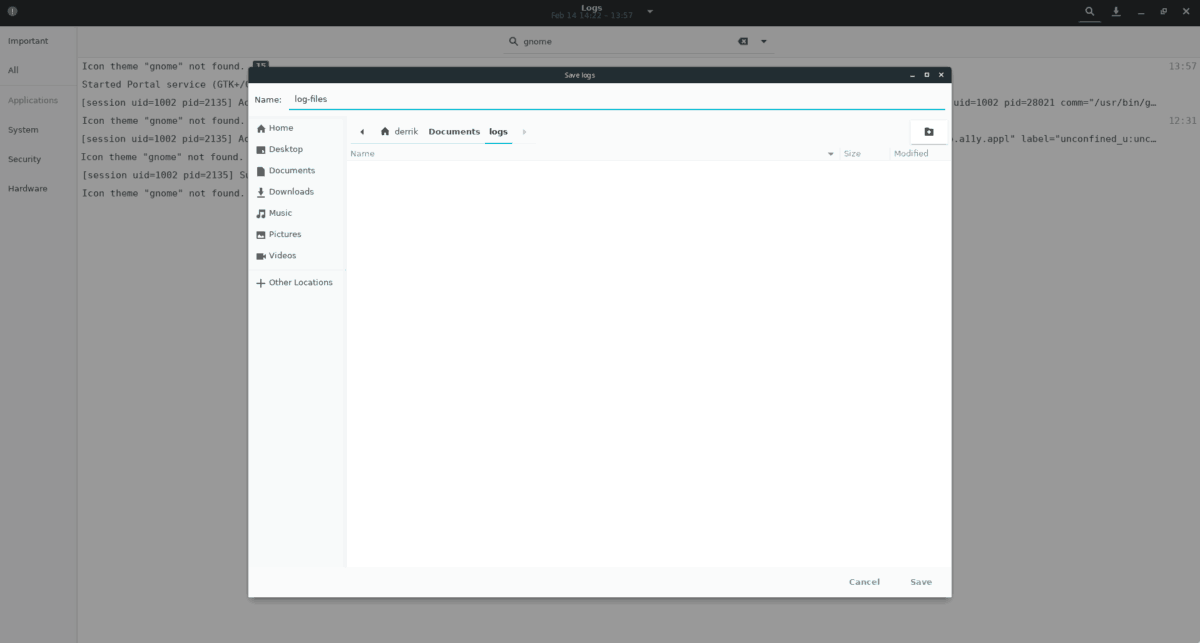
Krok 3: Użyj przeglądarki plików, aby zapisać plik dziennika w systemie Linux.






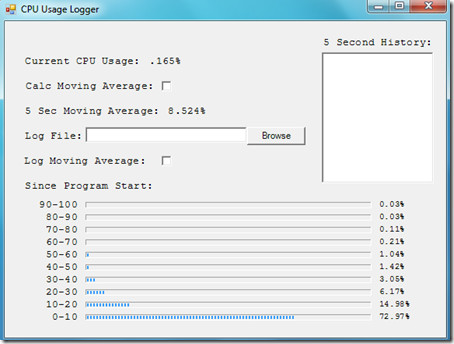



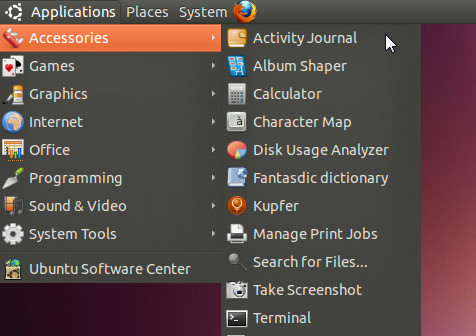


Komentarze